edge浏览器是win10系统下最新的浏览器,也是微软从之前的IE浏览器更新而来,该款浏览器拥有独特的操作体验,受到了不少用户的喜爱,不过很多用户在使用该浏览器时,不知道如何设置首页,故此小编为大家介绍下edge浏览器修改主页的方法教程!

win10 edge设置主页的方法
首先我们打开edge浏览器点击右上角的“...”菜单按钮,然后打开点击设置
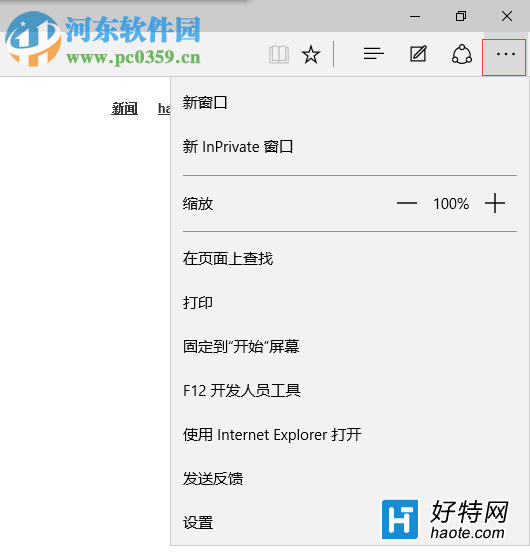
进入菜单设置时候,然后先下滑动,找到高级设置
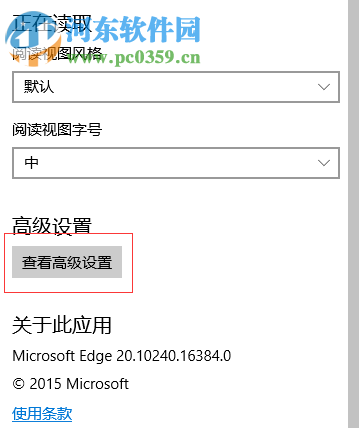
在这里有一个主页开关,默认是关闭的,你可以点击打开,然后把主页地址放进去,点击保存
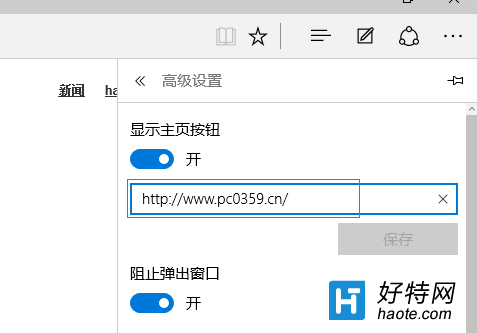
通过上述方法我们就能够修改edge浏览器默认主页地址了
小编推荐阅读